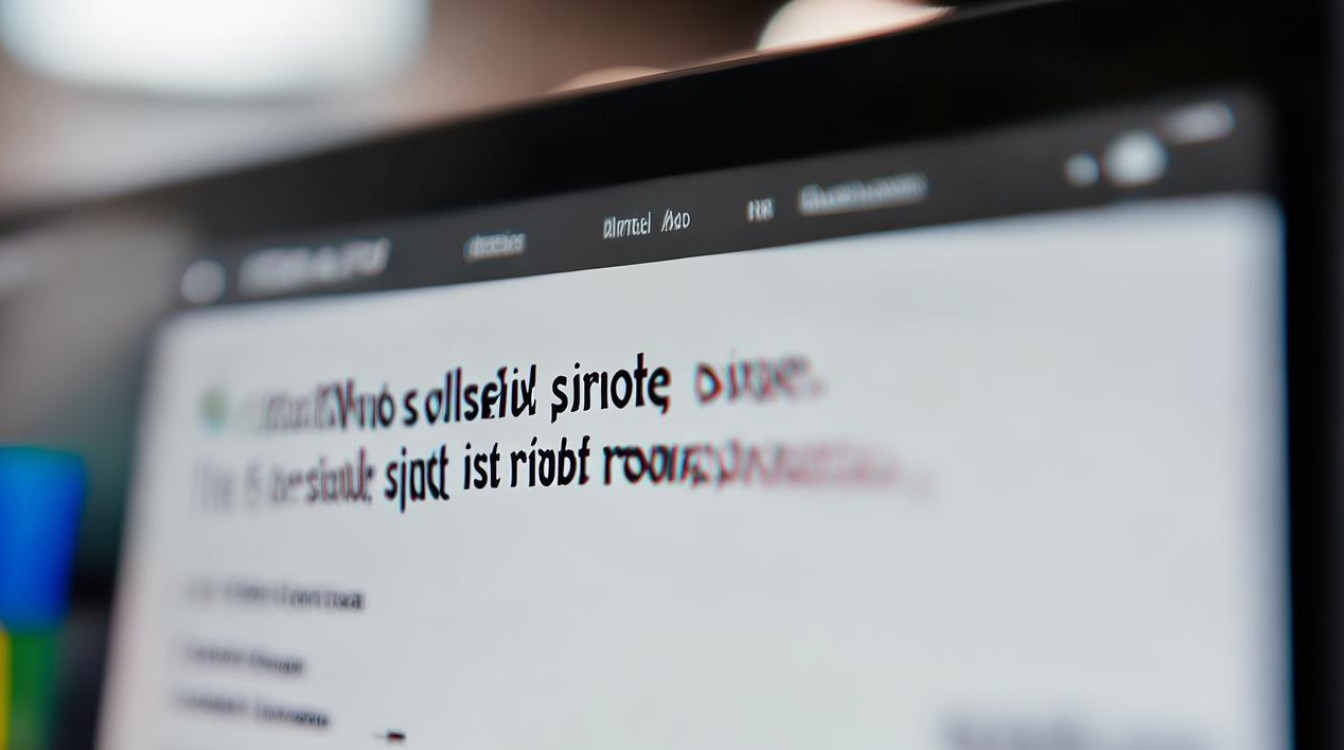右键显卡驱动打不开了
shiwaishuzidu 2025年4月20日 12:53:37 显卡 24
右键显卡驱动打不开,可能是驱动损坏或系统故障,可尝试卸载后重新安装显卡驱动,或检查系统更新与修复,若问题依旧,建议联系专业技术支持进一步排查。
显卡驱动作为连接计算机硬件与软件的重要桥梁,其稳定性和功能性对于用户的日常使用至关重要,有时用户可能会遇到右键显卡驱动打不开的情况,这不仅影响了显卡的正常使用,还可能对整体系统性能产生负面影响,以下是可能导致这一问题的原因:

-
后台进程冲突:NVIDIA GeForce Experience等与显卡驱动相关的后台进程可能因卡住或冲突而阻止软件启动,可以通过任务管理器(按下Ctrl+Shift+Esc打开)找到相关进程并结束任务,然后重新启动NVIDIA GeForce Experience。
-
网络问题:在某些情况下,网络问题可能导致显卡驱动无法正常更新或安装,使用UU等网络优化工具可以优化网络环境,有助于解决因网络问题导致的驱动无法打开的情况。
-
驱动程序损坏或安装不完全:驱动程序的损坏或安装过程中出现错误是常见原因之一,如果安装过程中断或不完整,系统可能无法正常加载驱动,解决方法是打开控制面板,找到“程序和功能”,卸载旧版本的NVIDIA GeForce Experience,然后重新下载并安装最新版本。
-
驱动程序版本不兼容:操作系统更新后,旧版的显卡驱动可能无法与新系统兼容,确保从官方网站下载并安装与当前操作系统版本兼容的最新显卡驱动程序。
-
第三方软件冲突:安装的其他第三方软件,尤其是系统优化工具、防病毒软件或者与显卡相关的管理工具,可能与显卡驱动程序发生冲突,尝试暂时禁用这些软件,然后检查显卡驱动是否能正常打开。
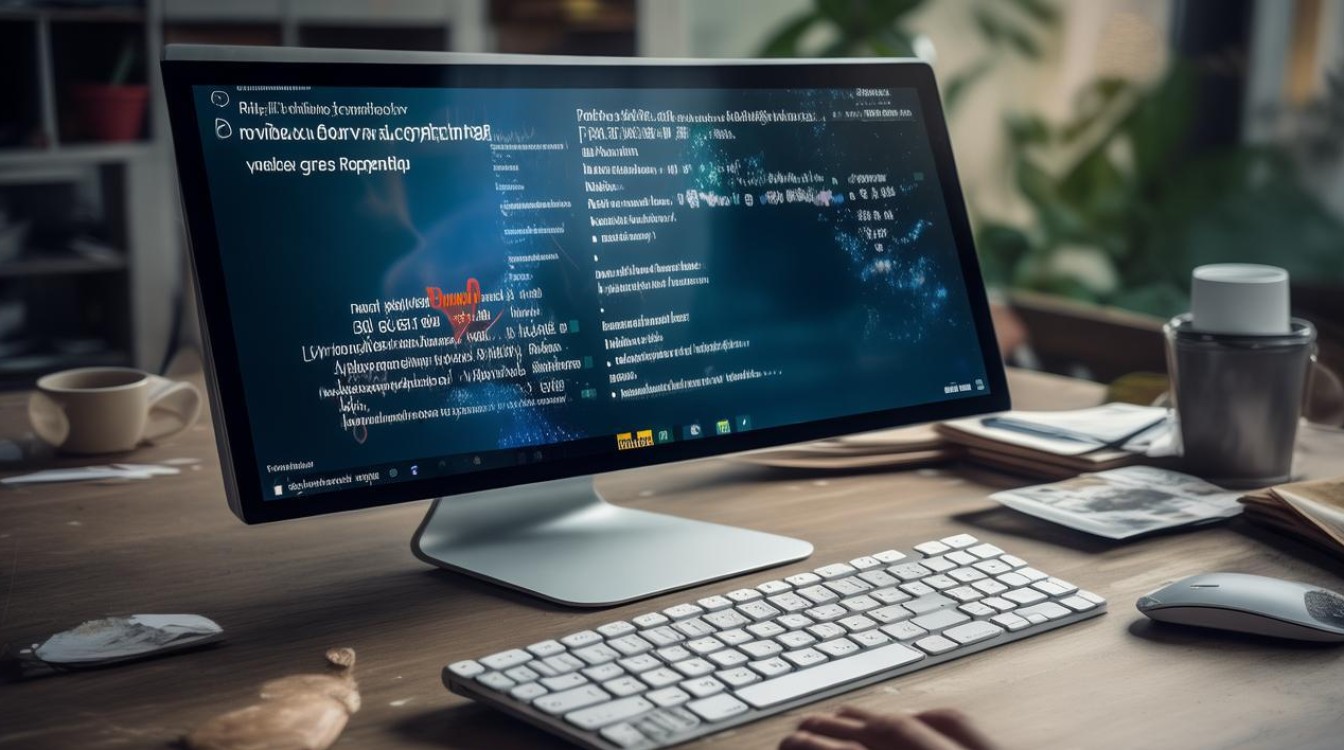
-
Windows Installer服务未开启:Windows Installer服务负责处理Windows平台上的安装、维护及配置工作,如果此服务未开启,可能会导致显卡驱动无法正常安装或打开,可以通过运行services.msc命令打开服务窗口,找到Windows Installer服务并确保其已启动。
-
数字签名问题:在某些情况下,显卡驱动的数字签名可能不被系统认可,导致驱动无法正常安装或运行,确保从官方渠道下载驱动程序,并检查系统设置以允许安装未签名的驱动程序(如有必要)。
-
硬件故障:虽然较少见,但显卡硬件本身的故障也可能导致驱动无法正常打开,如果以上方法均无效,可能需要联系专业技术人员进行硬件检测和维修。
为了预防类似问题的再次发生,建议用户定期更新显卡驱动和操作系统,避免使用非官方渠道下载的软件,以及在进行重要操作前备份重要数据,保持计算机的良好散热和稳定电源供应也是确保硬件正常运行的重要因素。
FAQs
问:如何检查我的显卡驱动是否是最新版本?
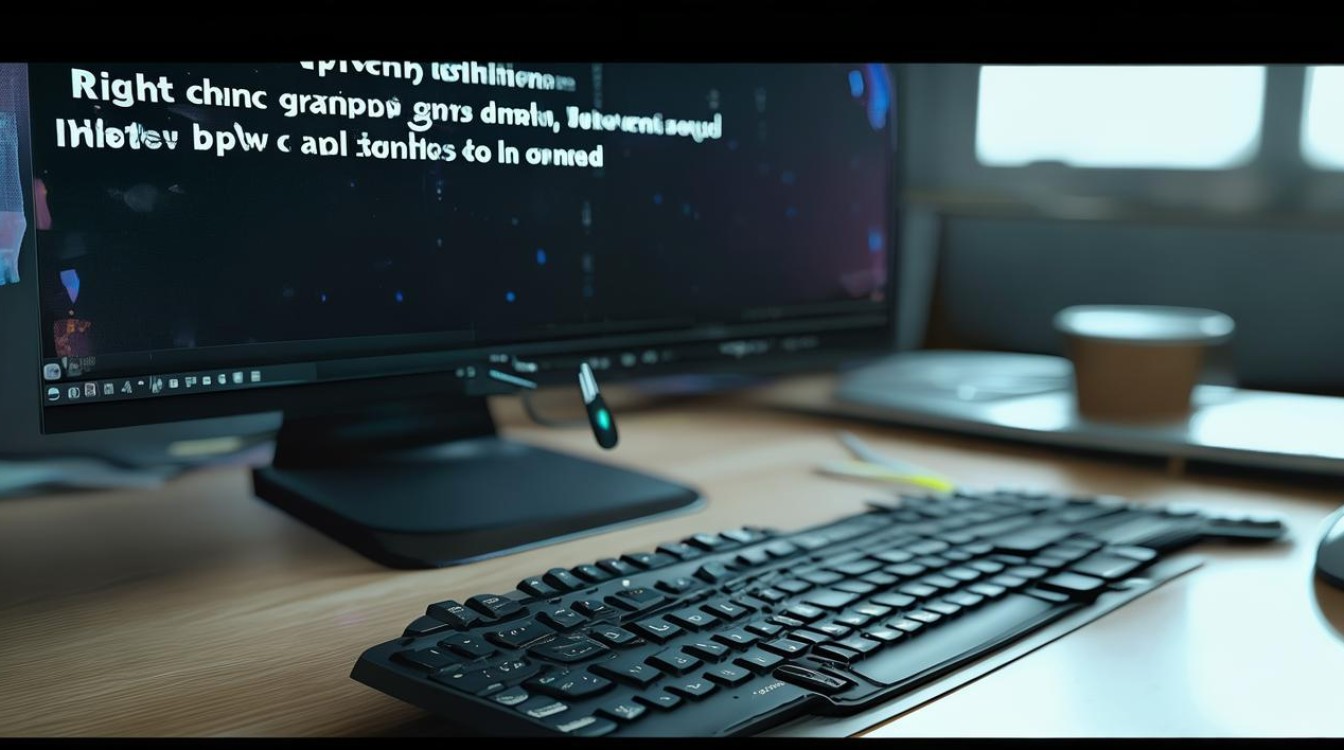
答:你可以通过访问显卡制造商(如NVIDIA、AMD等)的官方网站,在“支持”或“下载”页面输入你的显卡型号和操作系统信息,来检查是否有可用的最新驱动程序,一些驱动程序更新工具也可以帮助你自动检查并更新到最新版本。
问:如果我不确定是哪个后台进程导致了冲突,应该怎么办?
答:你可以尝试逐一结束与显卡驱动可能相关的后台进程(如NVIDIA GeForce Experience、AMD Settings等),然后重新启动计算机并尝试打开显卡驱动,如果某个进程结束后问题得到解决,那么它很可能是导致冲突的原因。